Hoe een video van YouTube op Instagram te plaatsen / delen [2022]
Heb je ooit de trend opgemerkt dat mensen meer tijd besteden aan video-inhoud in plaats van blogs te lezen? De diversiteit van de video’s op YouTube maakt het een waardevolle bron voor hoogopgeleide professionals en een eindeloze bron van entertainment.
Daarom kan het delen van een YouTube-video op Instagram voordelig zijn voor ondernemers, zakenmensen en mensen die op zoek zijn naar een manier om hun Instagram-volgers te amuseren. In dit artikel nemen we je mee door alle stappen die je moet nemen om: een video van YouTube naar Instagram posten.
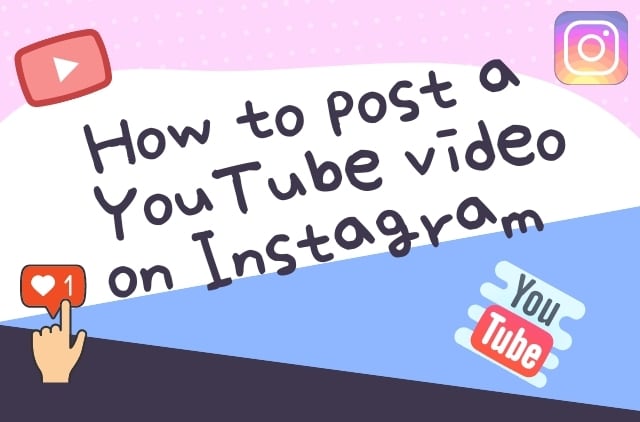
De video-tutorial hieronder toont u de gedetailleerde informatie over: hoe video’s voor Instagram te bewerken met FilmoraTool op je computer, omdat je hiermee zowel 1:1, 9:16, 16:9 als 4:3 video’s met beeldverhouding kunt bewerken.
Hoe een YouTube-video op Instagram te plaatsen
Het rechtstreeks delen van YouTube-video’s met Instagram is nog niet mogelijk, en om die reden moet je, als je YouTube-video’s op je Instagram wilt plaatsen, een proces van drie stappen doorlopen. Dit proces is echter vrij eenvoudig, hoewel sommige methoden complexer kunnen zijn dan andere en je veel tijd moet besteden aan het downloaden en bewerken van de bestanden die je op je Instagram-account wilt delen.
- Stap 1: Download video’s van YouTube
- Stap 2: Bewerk en converteer uw bestanden
- Stap 3: Upload de video’s naar Instagram
Stap 1: Download video’s van YouTube
Om een YouTube-video op Instagram te plaatsen, moet je de video die je wilt delen downloaden, aanpassen aan de video-eisen van het platform en deze vervolgens uploaden.
1. YouTube-video downloaden naar uw pc
Er zijn verschillende methoden die u kunt gebruiken om een YouTube-video naar uw computer te downloaden, maar u kunt websites gebruiken zoals: ClipConverter, Zamzarof OnlineVideoConverter waarmee u videobestanden kunt downloaden en converteren, is waarschijnlijk een van de gemakkelijkste en snelste manieren om uw doel te bereiken.
- Kies een van de hierboven genoemde betrouwbare online downloaders en plak de URL van de video in het invoervak.
- Zoek uit in welk videoformaat je de YouTube-video en de MP4-bestandsextensie wilt converteren, omdat dit het meest wordt gebruikt voor Instagram-video’s.
- Met de online converter kunt u de bestanden rechtstreeks naar een harde schijf op uw pc downloaden of de links van de geconverteerde videobestanden naar uw e-mail verzenden.
2. YouTube-video’s downloaden naar een mobiel apparaat
Downloadinstructies voor iPhones: Het downloaden van video’s van YouTube met iPhones of iPads is niet erg eenvoudig, omdat je verschillende fasen van het proces moet doorlopen voordat je het videobestand vanaf je apparaat kunt bekijken.
- Na het installeren van de Documenten 6 app, start u de app en gebruikt u de webbrowser, een pictogram dat op een kompas lijkt, om naar de Savefrom.net.
- U kunt de link van de YouTube-video kopiëren door de YouTube-app op uw iPhone te starten, de optie Delen te openen en de functie Koppeling kopiëren te selecteren. U kunt ook de Safari-webbrowser op uw apparaat starten, de YouTube-video afspelen die u wilt downloaden en de URL kopiëren van de video die u wilt downloaden.
- Nadat je de YouTube-link hebt gekopieerd, ga je terug naar de Documents 6-app en plak je de link in het invoervak op de Savefrom.net venster dat u al hebt geopend in de Documenten 6-app. U kunt kiezen uit verschillende grootte-opties, zoals 1280p of 480p.
- Selecteer de bestandsgrootte die het beste past bij het doel waarvoor u de video gaat gebruiken, tik vervolgens op de optie Downloaden en selecteer Gereed om het YouTube-videobestand te downloaden.
- Ga naar het menu Downloads in de Documents 6-app en zoek de video die u zojuist hebt gedownload. Tik en houd het bestand vast en sleep het omhoog totdat je de mappenlijst ziet. Open de app Foto’s vanuit de mappenlijst en plaats het bestand in de filmrol.
Meer tips en trucs over Hoe YouTube-video’s op de iPhone te downloaden
Downloadinstructies voor Android-apparaten: YouTube-videobestanden zijn veel gemakkelijker te downloaden vanaf Android-smartphones, omdat je een aantal verschillende apps kunt vinden waarmee je de bestanden die je wilt delen rechtstreeks van YouTube kunt downloaden.
Google is echter, net als Apple, niet zo dol op apps waarmee je gratis YouTube-video’s kunt downloaden, en dat is de reden waarom je wat tijd moet besteden aan het zoeken naar de juiste app.
Als u problemen ondervindt bij het vinden van de juiste app voor de baan op Google Play, kunt u proberen om TubeMate van de officiële website van de app.
Meer tips en trucs over YouTube-video’s downloaden op Android-telefoons
Stap 2: Bewerk en converteer de bestanden om aan de videovereisten van Instagram te voldoen
Zoals je waarschijnlijk weet, is de maximale duur van een video op Instagram beperkt tot één minuut, wat betekent dat je waarschijnlijk de delen van een YouTube-video die je hebt gedownload moet knippen om deze op je Instagram-account te kunnen plaatsen.
Dit proces zal veel gemakkelijker zijn als u een pc of Mac-gebaseerde videobewerkingssoftware gebruikt, zoals: FilmoraTool omdat het wijzigen van de videobestandsextensie of de duur van een video veel sneller en eenvoudiger zal zijn dan wanneer u ervoor kiest om enkele van de videobewerkings-apps die beschikbaar zijn voor iPhones en Android-smartphones.
Als je echter nog steeds het proces wilt doorlopen om de YouTube-video die je op Instagram wilt plaatsen rechtstreeks vanaf de smartphone te bewerken, kun je apps gebruiken zoals iMovie, Videotheek, or FilmoraToolGo om de duur van de video te wijzigen.
Het wijzigen van de bestandsextensie van een video naar veelgebruikte mp.4-bestanden met H.264-codec en de grootte van 1080 pixels X 566 pixels kan een beetje ingewikkelder blijken te zijn dan het zou zijn met een pc of Mac-gebaseerde videobewerkingssoftware .
Stap 3: Upload de video naar Instagram
Hier komt de laatste stap van het plaatsen van YouTube-video’s op Instagram. Het bestand dat je wilt plaatsen, zou al op je filmrol moeten staan, dus je hoeft alleen maar de Instagram-app te starten vanaf je Android-telefoon of iPhone en klik op het +-pictogram op de werkbalk van de app onder aan het scherm.
Selecteer de optie Bibliotheek en tik op het videobestand dat je op je Instagram-account wilt plaatsen. Klik op Volgende en ga verder met het toevoegen van een beschrijving aan je bericht en tags waarmee je video een breder publiek kan bereiken.
Het is belangrijk om te onthouden dat het niet raadzaam is om YouTube-video’s te plaatsen op je Instagram-account waarvoor je geen toestemming hebt, omdat inbreuk op het auteursrecht een ernstige overtreding is die kan leiden tot zware straffen.
Uniek zijn en de inhoud produceren die speciaal voor Instagram is gemaakt, is op dit moment een veel betere en veel veiligere optie totdat Instagram besluit om het delen van YouTube-video’s een eenvoudig proces te maken waarbij je gewoon op de Share-knop moet klikken onder de YouTube-video die je wilt delen naar Instagram.
De video-tutorial hieronder laat zien hoe je videoclips kunt bewerken en exporteren om ze op Instagram te delen. Bekijk het en leer hoe je extra filters en visuele effecten kunt toevoegen om het nog fantastischer te maken.
Kijk ook eens naar: 8 Beste Facebook-planner>>
15 beste Facebook-analysers>>
Hoe maak je vierkante video’s voor Facebook >>
Facebook Insights: hoe het te gebruiken voor beginners >>
Instagram-videodimensies en verhaalgrootte [De ultieme gids voor perfecte berichten] >>
Laatste artikels

